 О том, что Spotify недавно запустился в России, не написал или не снял видео ещё только ленивый. Я не собирался пользоваться очередным музыкальным сервисом, потому что уже несколько лет пользуюсь Яндекс.Радио и мне этого в принципе достаточно. К тому же, пользуюсь я им только дома на компьютере, на телефоне предпочитая старые добрые MP3'шки, а не облачную музыку.
О том, что Spotify недавно запустился в России, не написал или не снял видео ещё только ленивый. Я не собирался пользоваться очередным музыкальным сервисом, потому что уже несколько лет пользуюсь Яндекс.Радио и мне этого в принципе достаточно. К тому же, пользуюсь я им только дома на компьютере, на телефоне предпочитая старые добрые MP3'шки, а не облачную музыку.
Но тут внезапно МТС решил расщедриться и подарил платную подписку на полгода (надо не забыть отключить, а то потом спишут деньги прямо с баланса телефона!), плюс, сервис все подряд почему-то подозрительно захвалили. Поэтому всё же тыкнул волшебную МТС'овскую ссылку и создал аккаунт.
Но пользоваться с нуля, слушая подборки непонятно чего, и заново лайкать песни как-то не хотелось. А хотелось сразу годных рекомендаций. Потому что именно за это Spotify и хвалят, как я понял.
Поэтому сегодня о том, как добавить туда вашу музыку из других сервисов, а ещё из Winamp'а.
Импорт из Яндекс.Музыки и Радио
0) Сначала в настройках временно откройте публичный доступ к фонотеке. Также в настройках конкретного плейлиста проверьте, чтобы приватность была выключена. Потом можно будет вернуть настройки обратно.
Далее придётся воспользоваться двумя сторонними веб-сервисами.
1) Идём на сайт под незатейливым названием Экспорт Яндекс.Музыки.
Вставляем ссылку на ваш плейлист в Я.Музыке. Треки, которые лайкаются на Радио, попадают в автоматический плейлист "Понравилось на Радио", что меня и интересовало в первую очередь.
Получаем список треков в стандартном формате Исполнитель - Название:
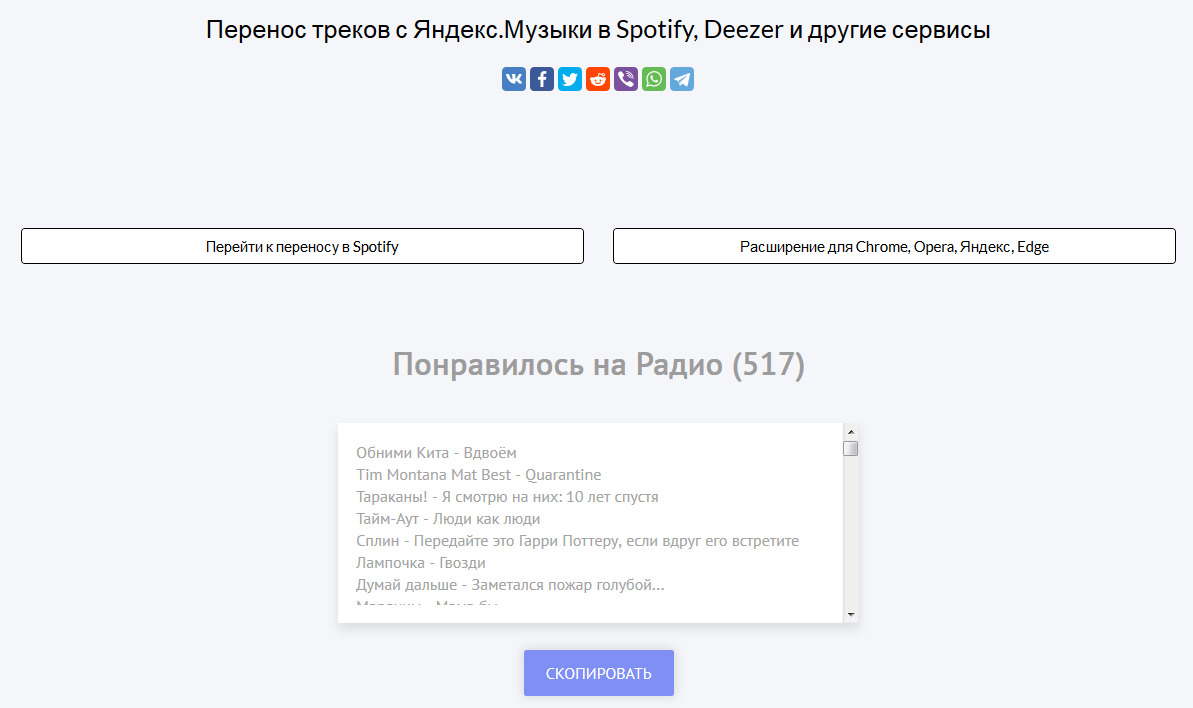
2) Далее идём на сайт TuneMyMusic.
Нажимаем кнопку "Из файла" и вставляем список, потом выбираем Spotify, авторизуемся и начинается перенос музыки, который займёт некоторое время.
Вот что получилось у меня:
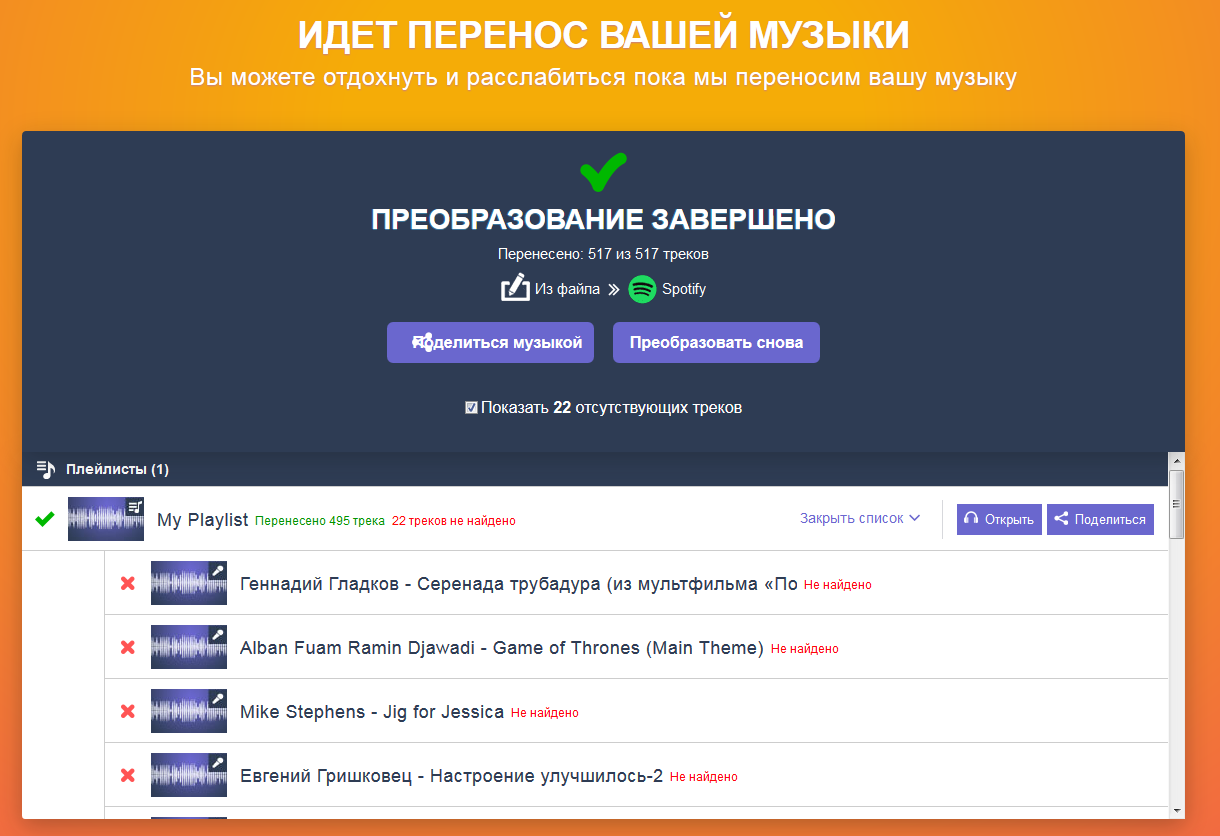
Из 517 треков нашлось 495.
Треки попадают в Spotify в плейлист "My Playlist" и сразу при импорте выбрать другое название нельзя. Об этом ниже.
Таким образом можно перенести и другие плейлисты с Яндекса, если они у вас есть.
Важный момент: после импорта лучше отключить приложение TuneMyMusic в настройках Spotify, т.к. замечено, что оно периодически вставляет ссылку на себя в описания плейлистов.
Импорт из ВКонтакте
Для этого есть другой сервис: Transferify.
Нажимаем кнопку, авторизуемся в Spotify, обновляем страницу и вставляем в форму свой логин (или id1234) в ВК.
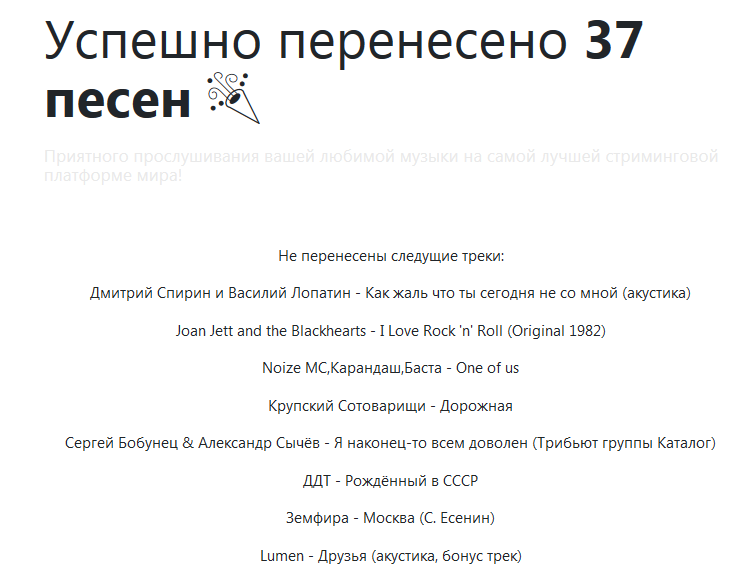
Треки попадают не в отдельный плейлист, а в специальный список "Любимые треки".
Но этим способом у меня почему-то не нашелся 1 трек в ВК (не в самом Spotify, это важно, а ещё на 1 этапе сканирования ВК), да и сопоставилось потом вообще мало песен. Поэтому данный сайт я посчитал ненадёжным, и придумал свой, как обычно более геморройный путь. :-)
1) Нужно взять и аккуратно скопировать из ВК ваш список треков:
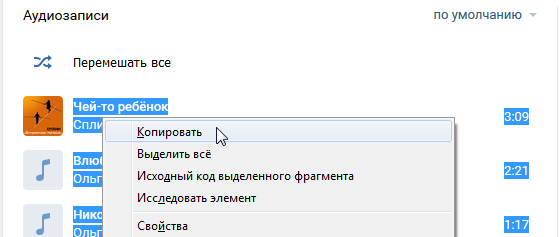
2) Затем вставить его в Notepad++.
Получиться должно так:
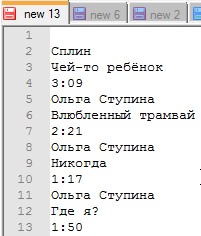
3) Самое интересное тут.
Чтоб преобразовать текст в обычный формат списка и удалить всё лишнее, я написал макрос:
На самом деле тут в одном листинге 3 макроса (остальные понадобятся по тексту далее).
Макросы нужно добавить в файл shortcuts.xml (лежит в папке с Notepad++), каждый макрос в тегах <Macro> вставить внутрь <Macros>. Или просто замените файл.
А потом в меню "Макросы - Запускать многократно" выберите макрос "VKontakte audios to text" и установите переключатель "Выполнять до конца файла".
Должен получиться список.
4) Дальше аналогично вставляем его в TuneMyMusic.
Импорт из Winamp
В качестве плеера аудиофайлов я до сих пор использую Winamp, и на компьютере у меня скопилось больше музыки, чем в облаках. Поэтому естественно нужно перенести её тоже.
1) Сгенерируйте HTML-плейлист при помощи кнопки "Misc":
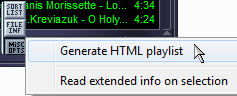
2) Откроется браузер, скопируйте список и сделайте замену в Notepad++ вот с такими настройками:
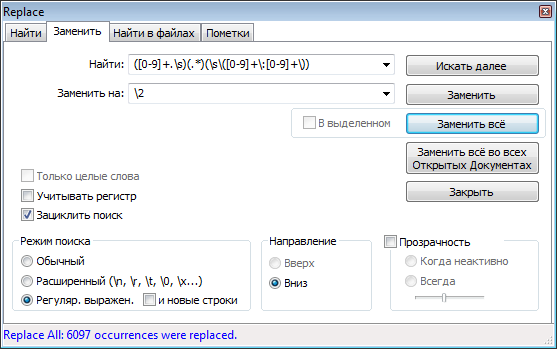
т.е. надо включить галку "Регулярные выражения" и заменить
([0-9]+.\s)(.*)(\s\([0-9]+\:[0-9]+\))
на
\2
Либо можно однократно запустить макрос "Winamp playlist to text".
Импорт из M3U-плейлиста
Если вы не пользуетесь Winamp, то при помощи другого плеера сохраните M3U-плейлист и запустите макрос "M3U playlist to text", тоже с переключателем "Выполнять до конца файла".
Переименование и изменение плейлистов
Очень удивился, но в веб-версии нет возможности изменять плейлисты. Пришлось поставить приложение для Android, что я не собирался делать. Но внезапно, там можно переименовать плейлист, но изменить описание нельзя. Поэтому пришлось ставить и программу на Windows. В ней уже можно делать всё, в том числе сохранить треки из списка любимых в отдельный плейлист.
Вкратце расскажу о плюсах и минусах Spotify на мой взгляд. Хотя пользуюсь 2 день и могу чего-то не знать.
плюсы:
— Рекомендации работают. Пока сложно сказать, насколько хорошо, но точно лучше, чем в ВК.
— Так как подписка, рекламы реально нигде нет. :-)
— Управление одним плеером через другой. То есть можно рулить, например, воспроизведением на компьютере через приложение, или даже без него — в мобильной версии через Chrome это тоже работает. Вот это действительно круто.
— Совместное прослушивание/управление плейлистом с друзьями. Пока не тестил и не могу сказать, как работает, но функция интересная.
минусы:
— Очень много вполне обычных песен почему-то не нашлось.
— Нет кнопки "Не нравится", чтобы пропускать не понравившиеся песни, и похожие не рекомендовались.
— При регистрации, по крайней мере через Facebook, получил длинный цифро-буквенный логин, и соответственно, URL профиля.
— Разный функционал у сайта и приложений.
— Приложение под Android постоянно падало.
Если кому-то вдруг интересно, что получилось в итоге после всех этих импортов, и что за фигню я слушаю, то вот ссылка на мой профиль.






Последние комментарии